複数のブラウザのブラウザキャッシュを即座に更新-ブラウザの更新
ブラウザのキャッシュを更新することは、ブラウザのデータを消去する方法であり、時々行う必要があります。なぜそれが不可欠なのですか?Webサイトにアクセスするたびに、そのサイトのデータが自動的に転送され、コンピューターに保存されます。この保存されたデータは「インターネットキャッシュ(Internet Cache)」と呼ばれます。保存されたデータをサイトのサーバーからではなくコンピューターからロードすることで、次にWebサイトにアクセスしたときにWebサイトのロードを高速化できます。
これは通常の慣行ですが、Webサイトに変更が加えられてアップロードされたときに、Webサイトの開発者が更新されたデータを送信したい場合があります。次に、ブラウザの更新が必要です。これは、基本的な更新(Refresh)コマンドを使用することで、Webサイトに新しいデータを送信させることができるためです。
Browser Refreshは、 (Browser Refresh)Webデザイナー(Web Designers)と開発者(Developers)を支援するポータブルWindowsアプリケーションです。このアプリケーションを使用すると、ユーザーは1回のキーストロークでどこからでもブラウザをすばやく更新できます。
読む(Read):Webページを更新およびハード更新する方法。
WindowsPC用のブラウザの更新
このアプリケーションは、サービスとして機能するように設計されています。zipファイルをダウンロードしてすべてのコンテンツを抽出し、ファイルを実行できます。SmartScreenの警告が表示されたら、[詳細]をクリックし、[とにかく実行]ボタンをクリックします。
起動すると、Windows 10のアクションセンターを(Action Center of Windows 10)介して簡単な通知が表示され、バックグラウンドでサイレントに常駐します。通知は、アプリがアクティブで実行中であることを示します。
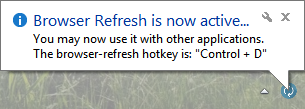
アプリに含まれるすべてのオプションを表示するには、システムトレイ(System Tray)からアプリケーションのアイコンをクリックするだけです。メニューには、微調整に必要なすべてのオプションが一覧表示され、ユーザーの好みに基づいて設定されます。

Control+Dホットキーがブラウザの更新キーとして設定されています。ハードリフレッシュホットキーはAlt+Dです。ユーザーは、オプションメニューから両方のホットキーを構成できます。開いたホットキー設定ダイアログから、選択したキーまたはキーの組み合わせを押してから、[ホットキーの保存]をクリックして、設定したキーを保存します。
ブラウザの更新(Browser Refresh)がアクティブなときに、選択したブラウザまたはサポートされているすべてのブラウザを現在開いていない場合は、ブラウザの起動が開始されます。これに加えて、特定のファイルを開くかどうかを尋ねられます。選択したブラウザ。これにより、同じホットキーを使用してWebページをすばやく簡単に開くことができます。

更新するすべてのブラウザを選択した場合は、それらを閉じます。ブラウザの更新(Browser Refresh)により、現在アクティブで実行中のブラウザが自動的に更新されます。Browser Refreshは現在、Google Chrome、Google Chrome Canary、Mozilla Firefox、Firefox Developer Edition、Internet Explorer、Opera Browser、Yandex Browserをサポートしており、 (Yandex Browser)Windows10とも互換性があります。
ブラウザの更新(Browser Refresh)はここ(here)(here.)からダウンロードできます。このアプリケーションでは、.NETFramework3.5がシステムにインストールされている必要があります。必要なファイルをダウンロードして、アプリケーションを実行できるようにします。
Related posts
SoftPerfect Cache Relocator for Windows 10
Tor Browser Review Download:Privacy and Surf Webを安全に保護してください
Tabsを失うことなくBrowserを再起動する方法Windows 11/10
Browser Accessing messageの前にChecking Your Browserで開閉しました
Browser Bypass or Automaticallyへの拡張機能CAPTCHAを埋める
Browser Sandboxとは何ですか?使い方をオフにする方法?
閲覧Experience Security Check:あなたのブラウザのセキュリティはどのくらいのセキュアですか?
Fixこのvideo fileは再生できない、Errorコード224003
secure web secure web Windows 10 PCのためのブラウザ
Browser Hijacking and Free Browser Hijacker Removal Tools
Alternate Text Browser複数のProgramming言語を閲覧できます
Chrome、Firefox or Edge browserでパスワードを保存するのは安全ですか?
Browser attackの男とは何ですか - Prevention and Detection
400 Bad Request、Cookie Too Large - Chrome、Edge、Firefox、すなわち
View Facebook FBCacheViewで保存されている画像
BrowserのRefresh Web Pages Automatically
Chrome & Firefox用のWindows Defender Application Guard Extension
TabsをEdge、Chrome and Firefox browsersの間で同期する方法
Vivaldi Browser Review、Features、Download:お使いのPCのためのスマートなブラウザ!
HTTPS Windows computerのブラウザで開いていないサイト
